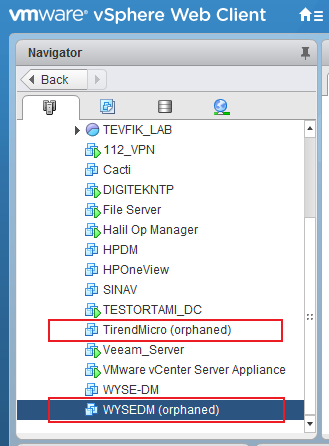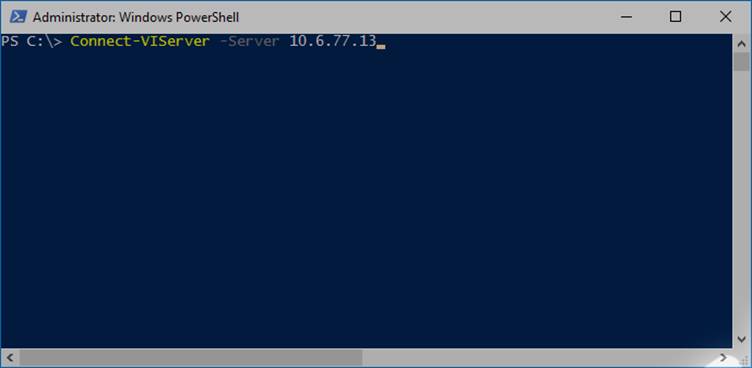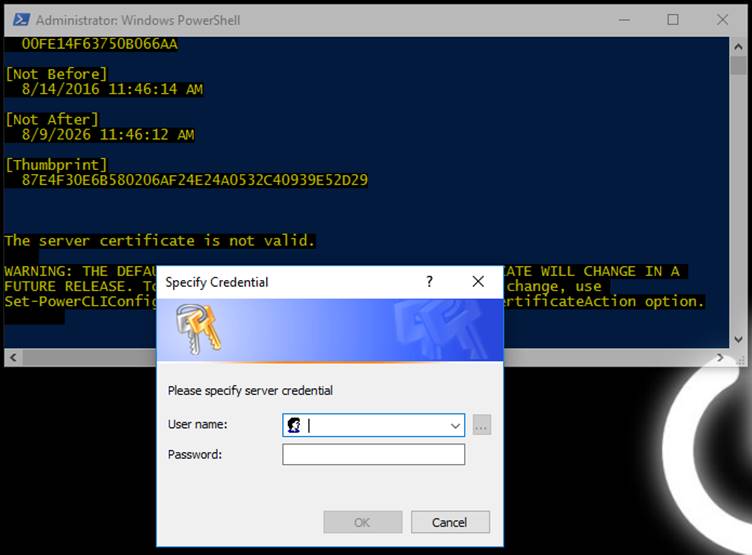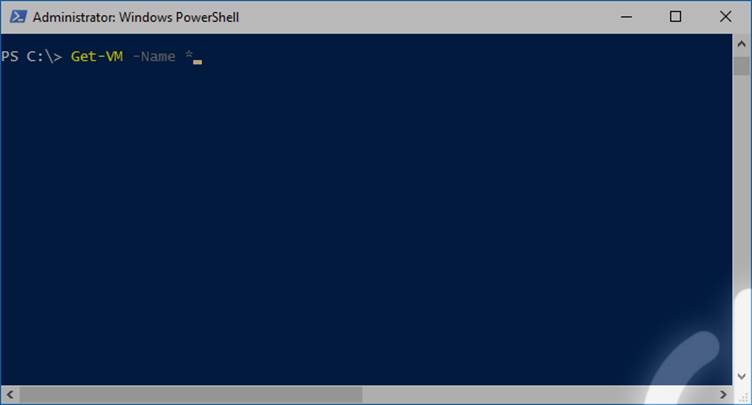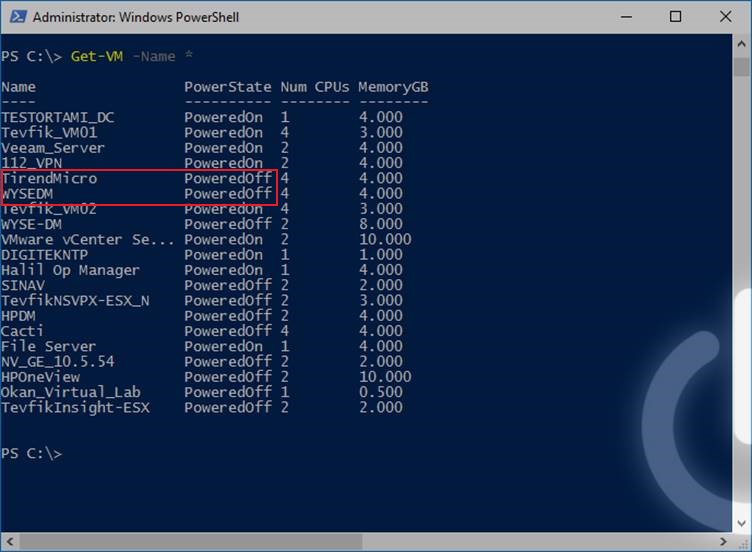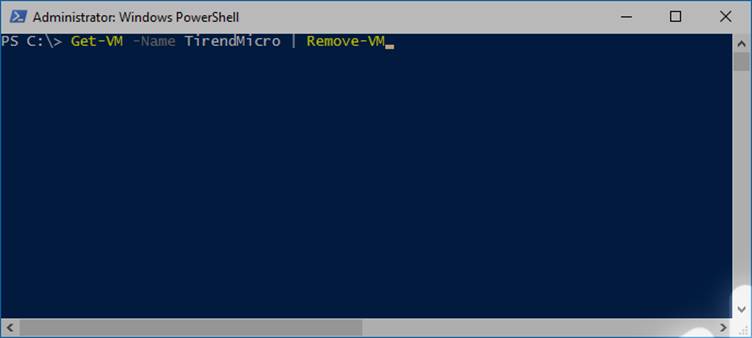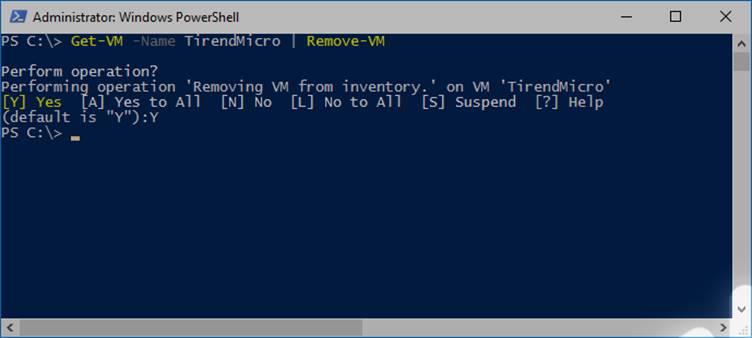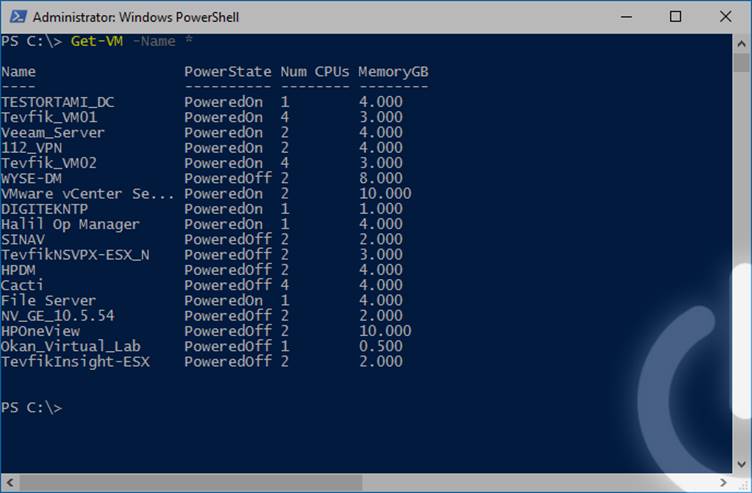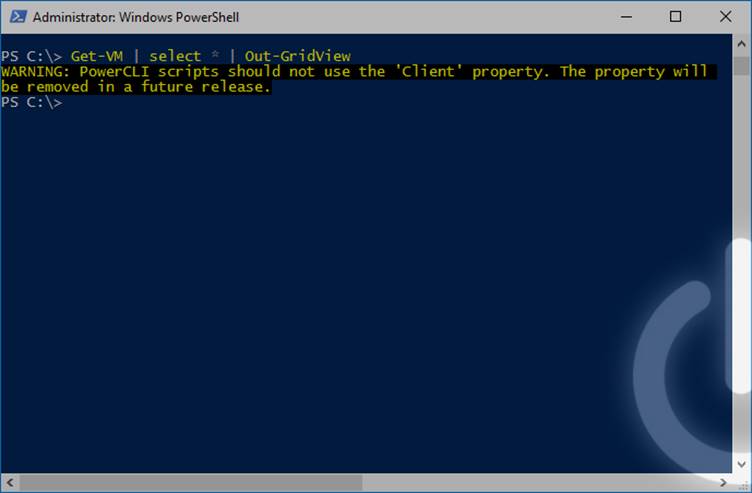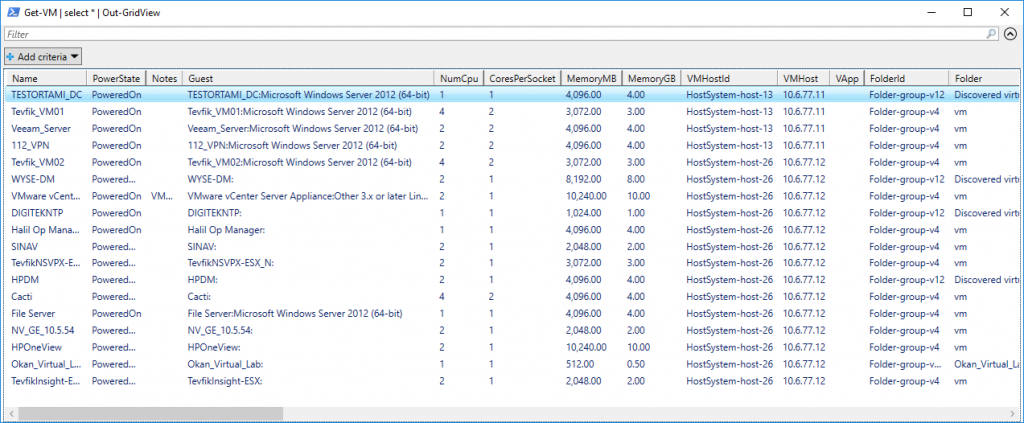Merhaba arkadaşlar,
Bu makalemizde sizlere VMware ortamlarınızda karşınıza çıkabilecek eski bir VM makinanızı otamdan kaldırdıktan sonra bir sebepten ötürü isminin halen ortamınızda aşağıdaki resimdeki gibi VMAdı (orphanet) şeklinde sadece isim kalıntısı kaldığında bu sanal sunucu adlarını nasıl silebileceğinizi anlatmaya çalışacağım.
Bu sunucu adını aşağıdaki resimdeki duruma geldikten sonra web consolden silmemize izin verilmiyor. Bunun için VMware Power CLI kullanarak bu eski sanal suncumuzudan kurtulacağız. Bu durum genelde ESXi host sunuculara bağlanılarak silme yaratma vb. Gibi işlemler yapıldığında karşımıza çıkmaktadır. Bu tip durumlarla karşılaşmamak için VMware ortamınızı eğer vCenter sorunsuz çalışıyor ise oradan yönetmeye çalışınız, vCenter’a bağlı ESXi hostlar üzerine direk bağlanıp sanal sunucu yaratma silme işlemleri yapmayınız.
Aşağıdaki ekranda TrendMicro (orphaned) ve WYSEDM (orphaned) ismi ile kalmış iki adet ortamdan silinmesi gereken suncu adım var.
Benim bilgisayarımda Windows 10 kurulu ve PowerShell üzerinde VMware PowerCli entegre ettim, bu sizde nasıl yapabilirsiniz makalesi aşağıdaki linkteki gibidir, burada anlatılan gibi vmware powercli’i microsoft Power Shell’i üzerinde entegre ettikten sonra çalışmaya devam edelim.
https://blogs.vmware.com/PowerCLI/2017/05/powercli-6-5-1-install-walkthrough.html
Microsoft PowerShell’i açıyorum ve aşağıdaki komut yardımıcı ile ortamdaki vCenter sunucusuna bağlanıyorum.
Connect-VIServer -Server vCenterServerIP(İsim)
Bağlantı sağlanmaya çalışılacak ve aşağıdaki ekrandaki gibi vcenter erişimine yetkili kullanıcı adı ve şifresi size sorulacaktır.
vCenter Erişim bilgilerimizi gidrikten sonra erişim sağlandı ise aşağıdak komut ile ortamdaki tüm sanal sunucuların listesini görelim.
Get-VM -Name *
Sanal sunucularımızın ismi, power durumları, cpu ve ram bilgileri listesi aşağıdaki gibi görüntülenecektir.
Şimdi PowerOff durumda olan TrendMicro isimli kalıntı olduğuna emin olduğum sanal sunucumuzu ortamdan kaldırmak için aşağıdaki komutu kullanalım.
Get-VM -Name SorunluOrphanedVMAdı | Remove-VM
Silme işlemi için sizden onay istenecektir.
Tekrar sunuculistesini aldığımda kalıntı sunucu adının silinmiş olduğunu görebilirsiniz.
Web Consol’dan baktığımızda da artık orphanet olarak işaretlenmiş isimli sunucuları görmeyeceksiniz
Ek Not: VMware Power Cli komutlarını kullanarak ortamınızdaki sanal sunucuların daha detaylı bilgilerini görmek isterseniz aşağıdaki komutu kullanabilir ve aşağıdaki resimdeki gibi bir detaylı bilgi ekranı alabilirsiniz.
Get-VM | select * | Out-GridView
Kaynaklar:
https://victorhomocea.wordpress.com/2016/12/13/how-to-delete-orphaned-vms-on-vmware-vcenter-6-5/
Faydası olması dileklerimle.